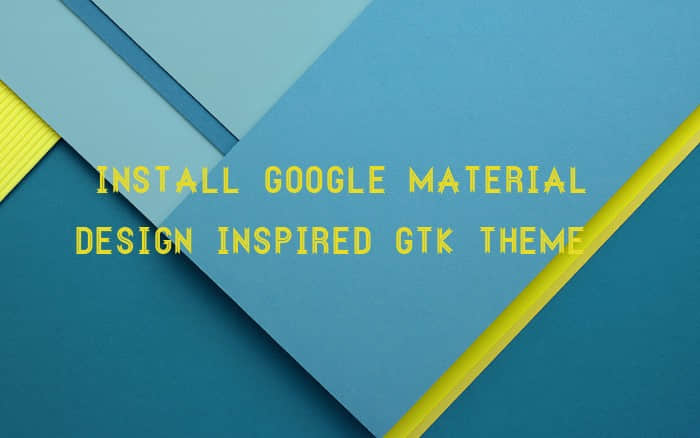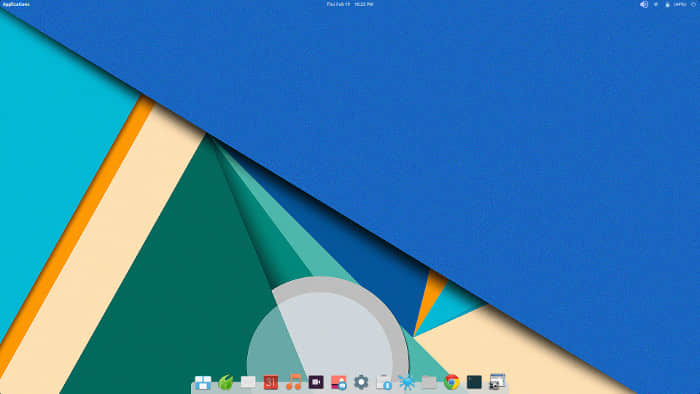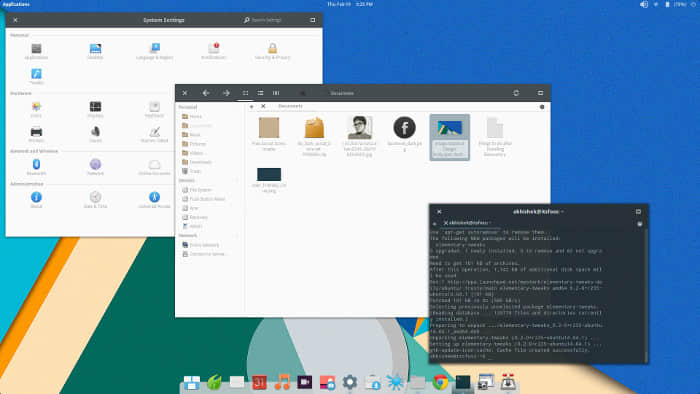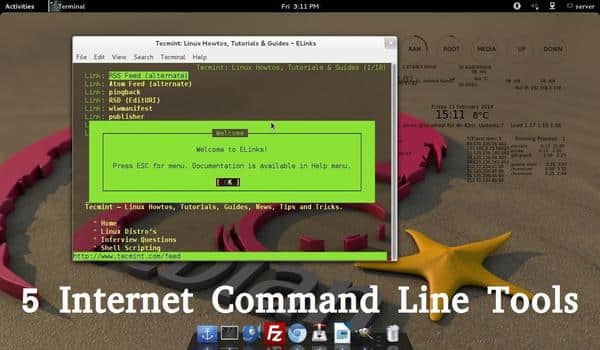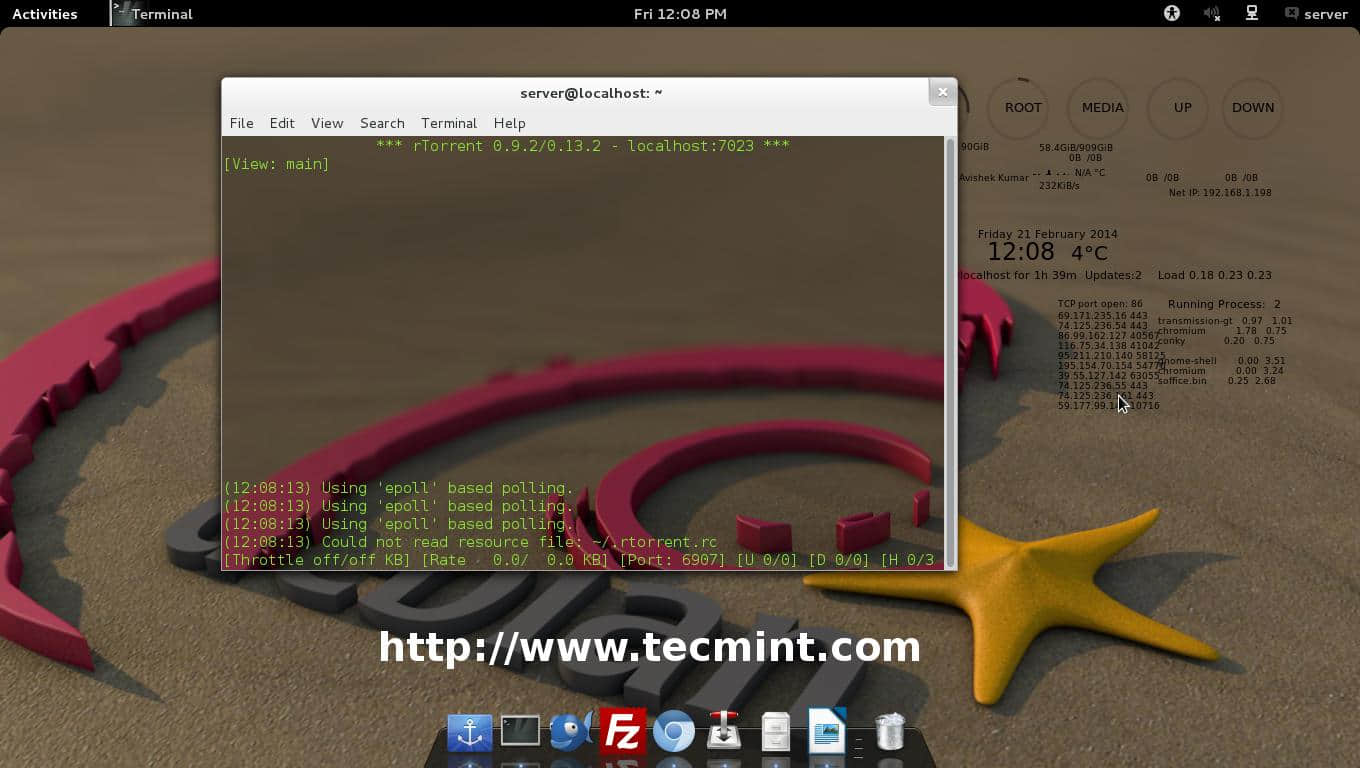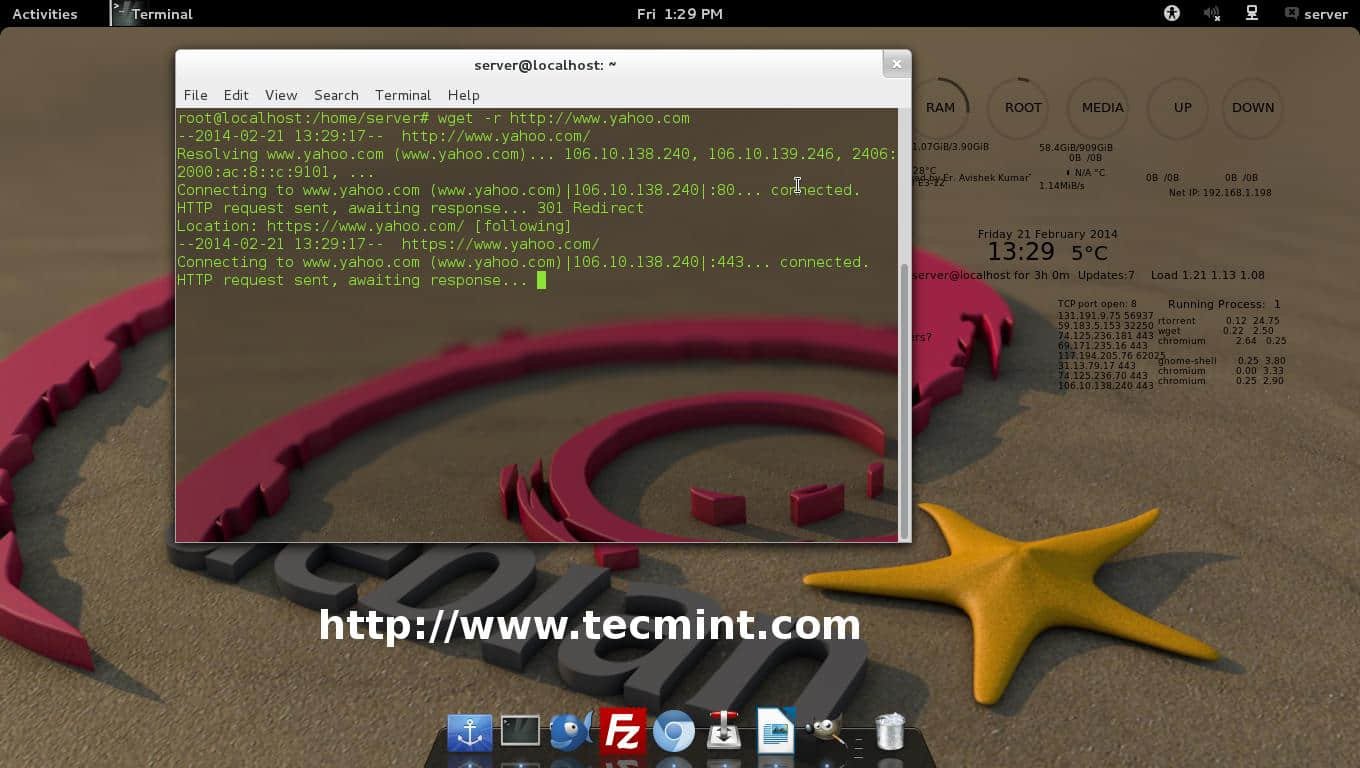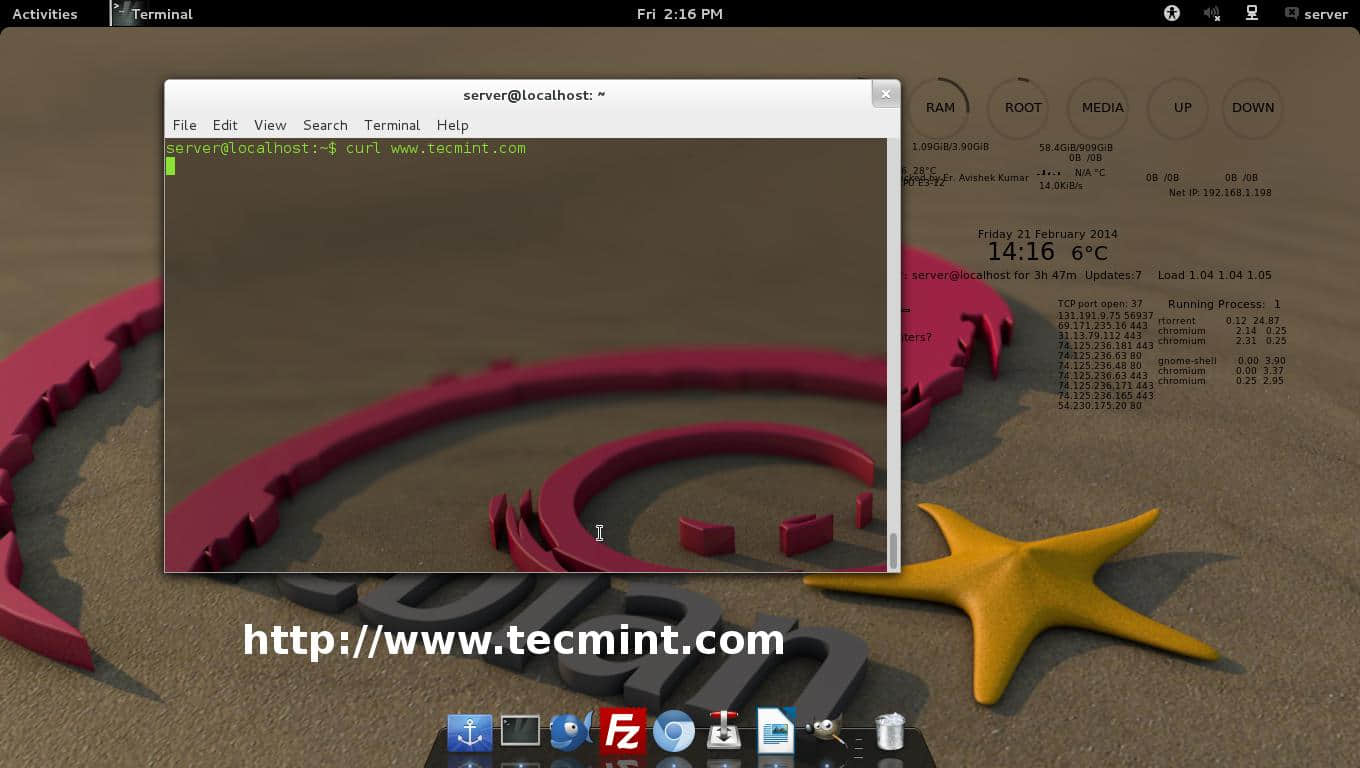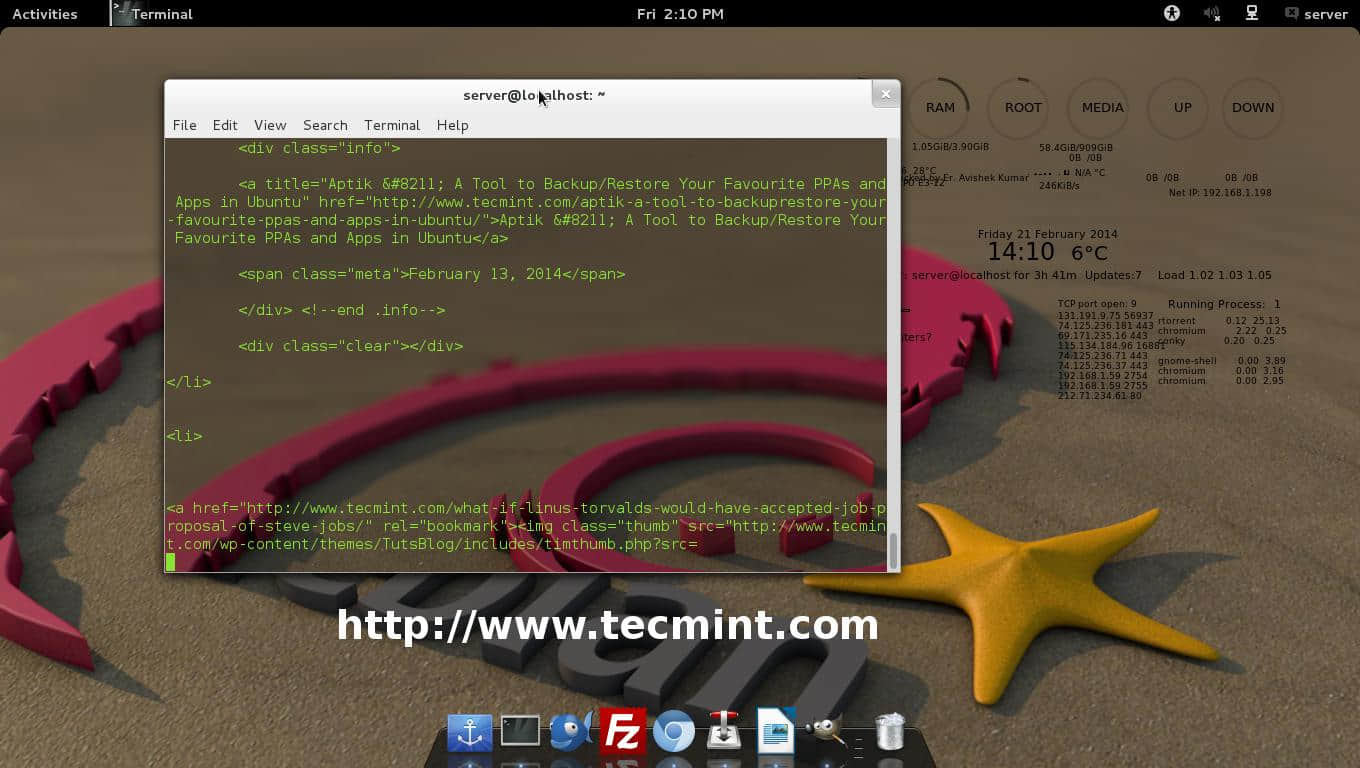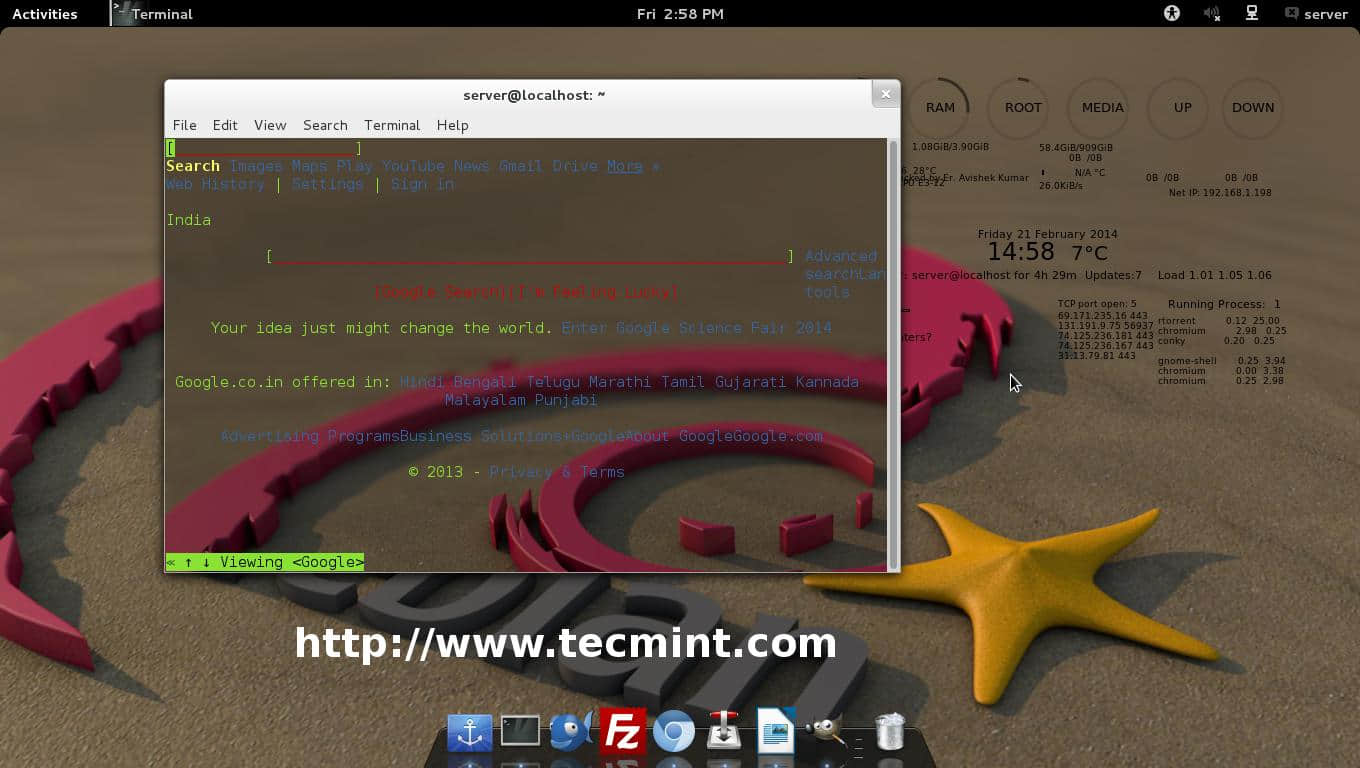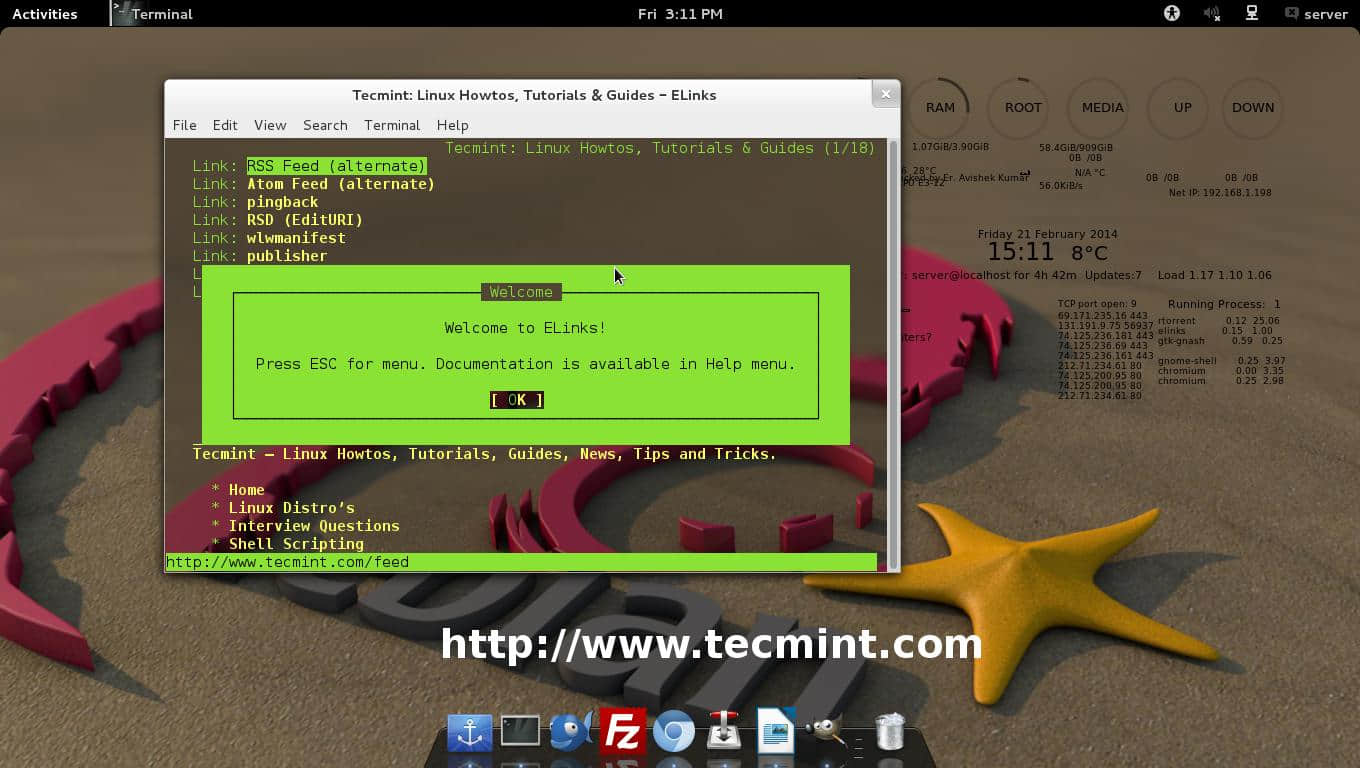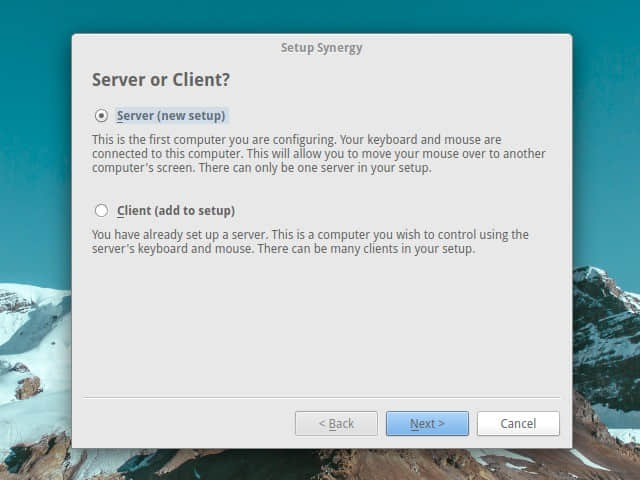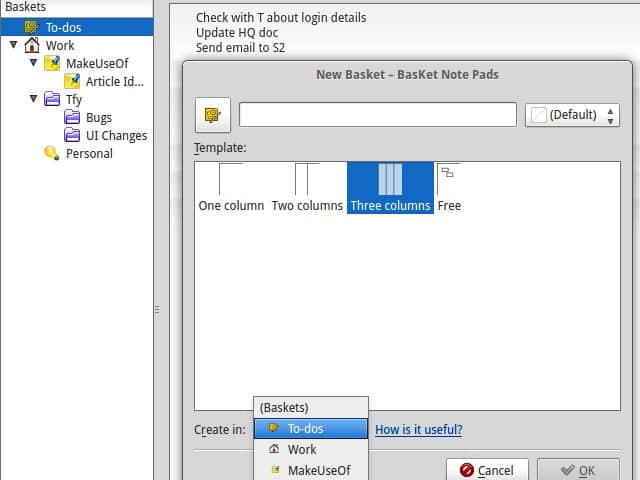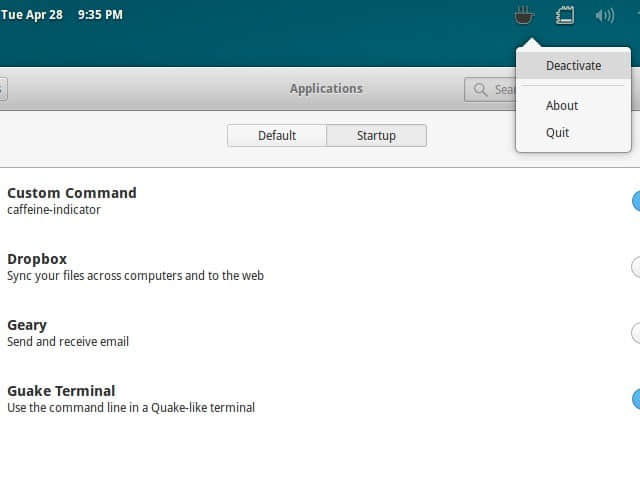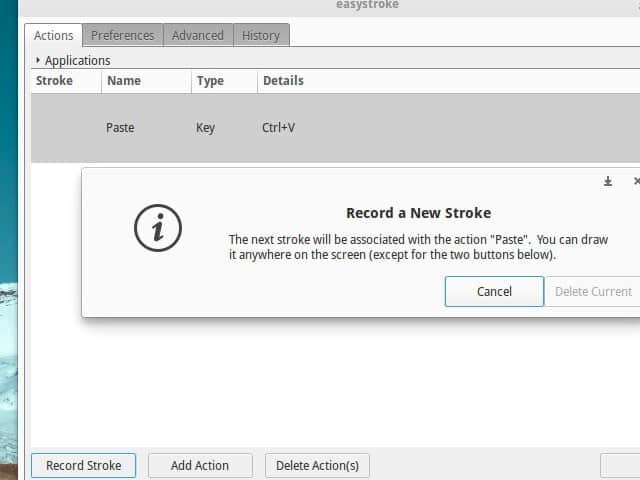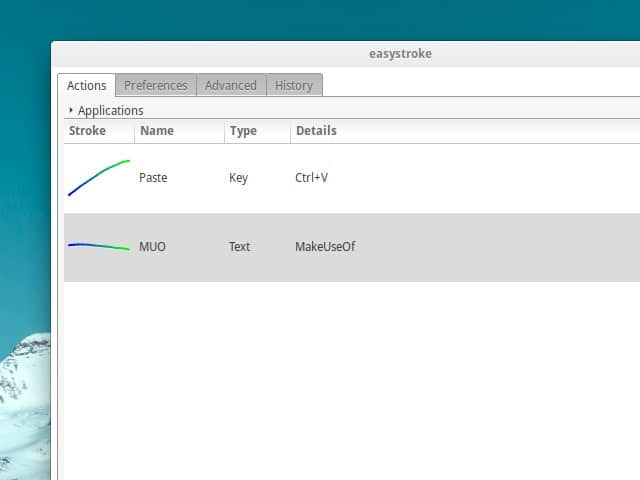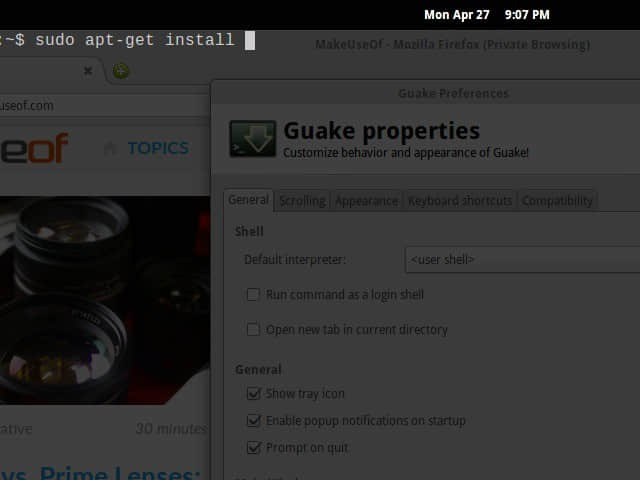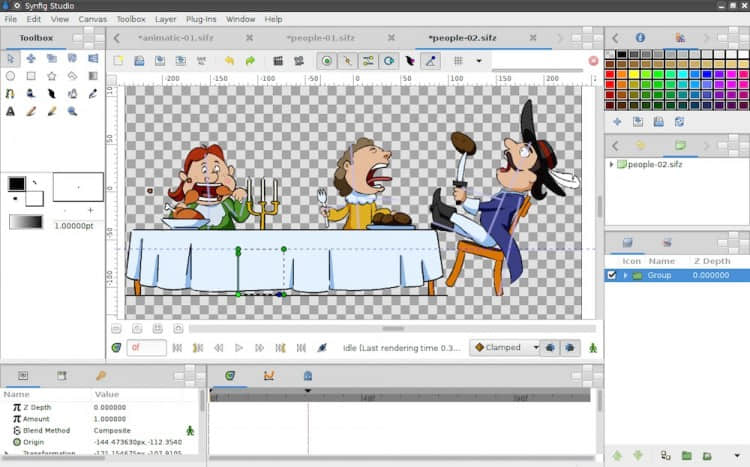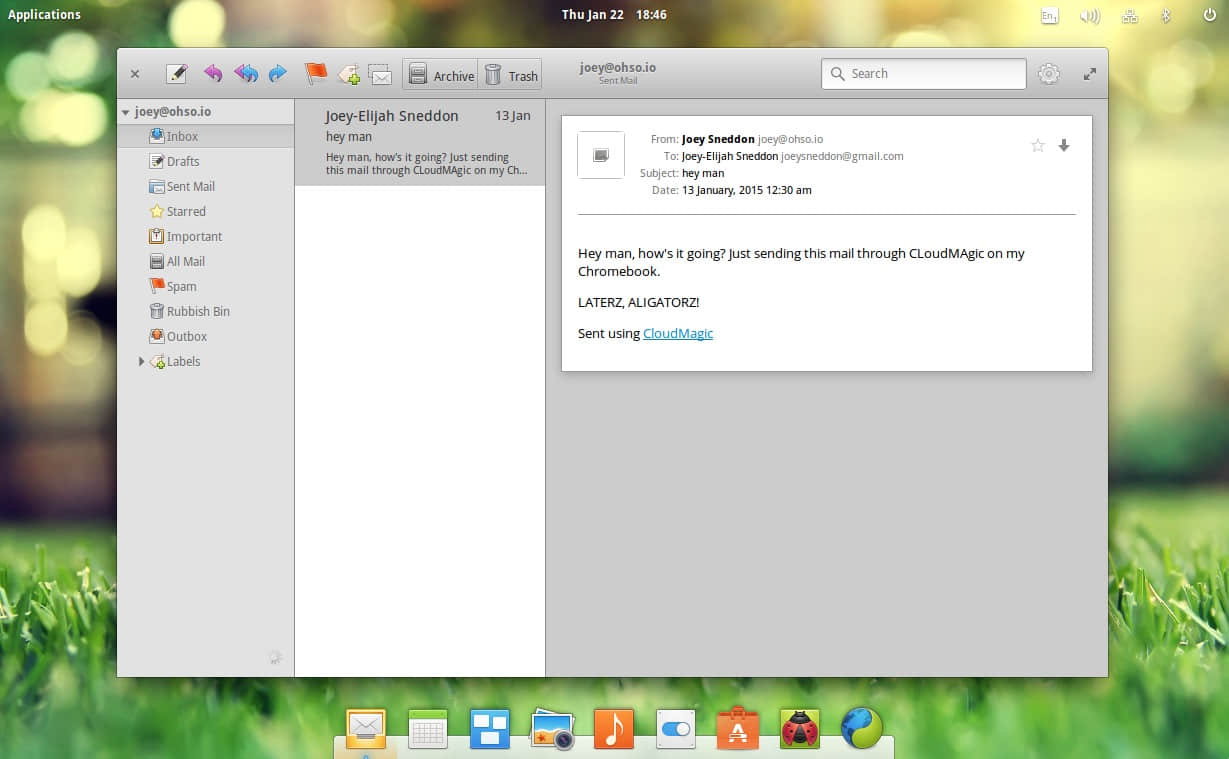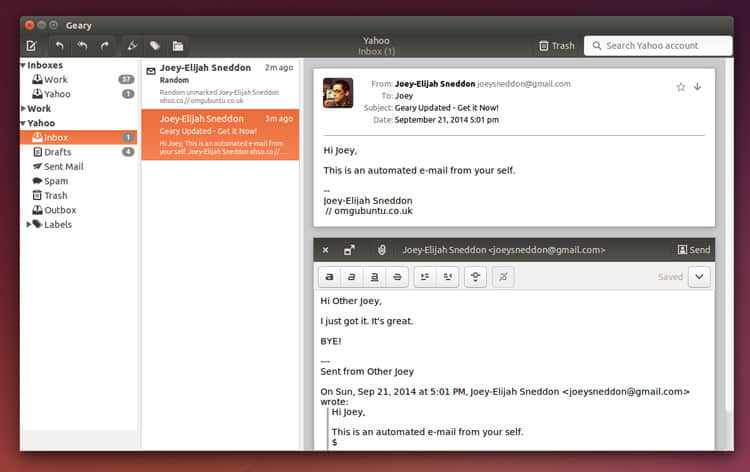Linux命令行是GNU/Linux中最神奇迷人的部分,它是非常强大的工具。命令行本身功能多样,多种内建或者第三方的命令行应用使得Linux变得更加健壮和强大。Linux Shell支持多种不同类型的网络应用,无论是BT下载软件,专用下载器或者互联网冲浪。
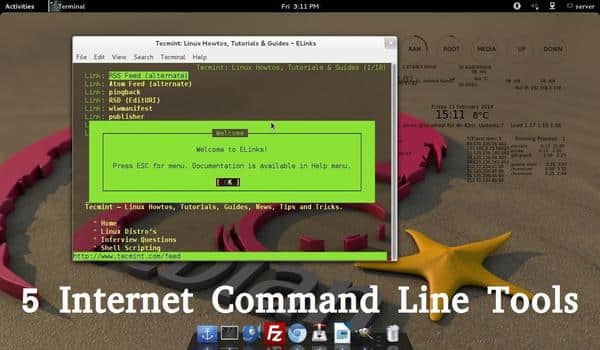
5个命令行互联网工具
这里我们介绍了5个很好的命令行互联网工具,它们非常有用,也很容易上手。
1. rTorrent
rTorrent是基于文本,用C++编写,追求高性能的Torrent客户端。支持大部分标准的Linux发行版,包括FreeBSD和Mac OS X。
安装rTorrent
# apt-get install rtorrent (基于 APT 的系统)
# yum install rtorrent (基于 YUM 的系统)
在终端中用下面的命令检查rtorrent是否正确安装
# rtorrent
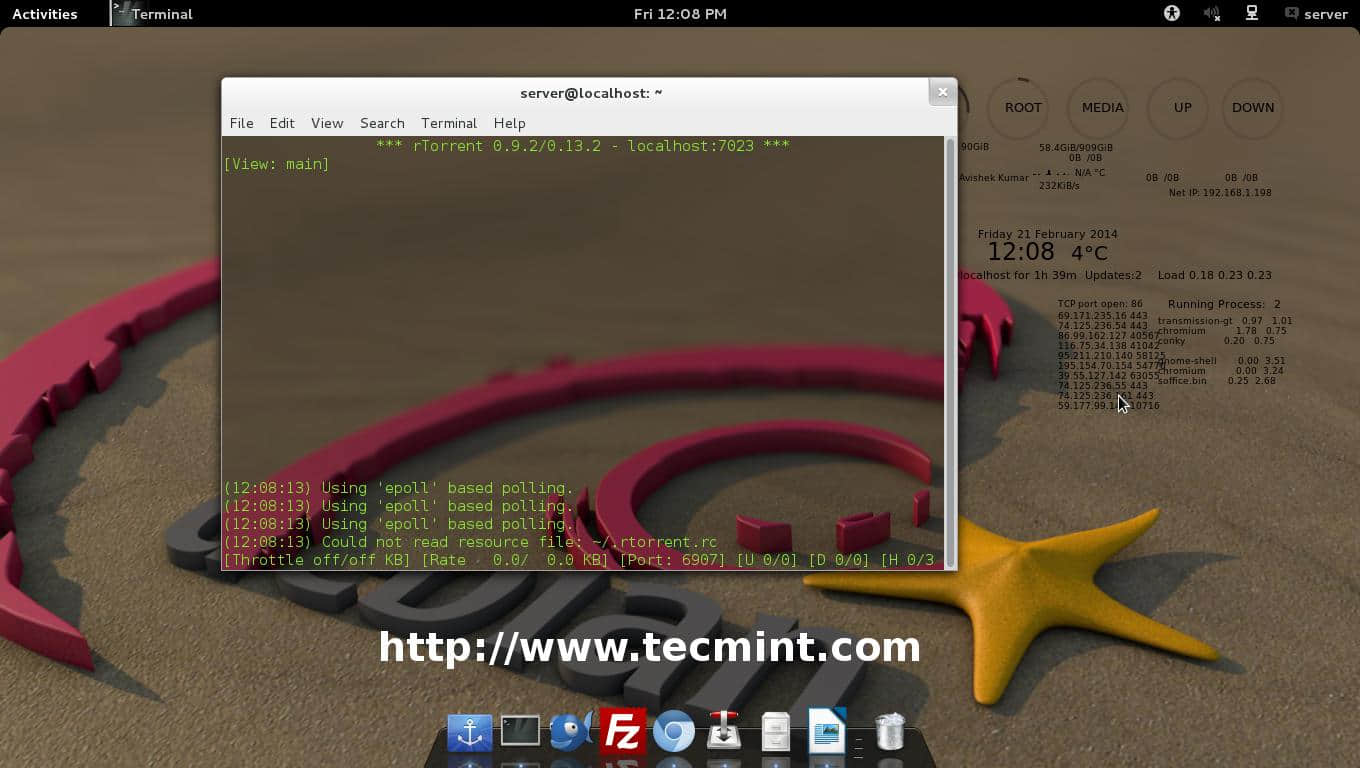
rTorrent命令行工具
rTorrent的功能
一些有用的快捷键和使用方法
- CTRL+ q – 退出rTorrent应用程序
- CTRL+ s – 开始下载
- CTRL+ d – 停止运行中的下载或者移除已完成的下载
- CTRL+ k – 停止并关闭运行中的下载
- CTRL+ r – 在上传/下载种子之前进行Hash检查
- CTRL+ q – 执行两次这个命令,rTorrent会直接退出而不发送“停止”信号
- Left Arrow Key – 跳到上一屏幕
- Right Arrow Key – 跳到下一屏幕
2. Wget
Wget是GNU项目的一部分,名字由World Wide Web (WWW)衍生而来。Wget是用来递归下载、离线查看本地服务器HTML文件一个很好的工具,它可用于Windows, Mac,以及Linux等大部分平台。Wget能通过HTTP,HTTPS和FTP下载文件。另外,能镜像整个网站,支持代理浏览以及暂停/回复下载使得它更为有用。
安装Wget
由于是GNU项目的一部分,Wget捆绑在大部分标准Linux发行版中,不再需要独立下载安装。如果默认没有安装,你也可以使用apt或者yum安装。
# apt-get install wget (基于 APT 的系统)
# yum install wget (基于 YUM 的系统)
Wget的一些基本用法
使用wget下载一个单独的文件.
# wget http://www.website-name.com/file
递归下载整个网站.
# wget -r http://www.website-name.com
从一个网站下载指定类型的文件(例如 pdf 和 png).
# wget -r -A png,pdf http://www.website-name.com
Wget是一个很棒的工具,它允许在资源有限的机器上自定义或者过滤下载。这是镜像一个网站(Yahoo.com)的wget下载截图。
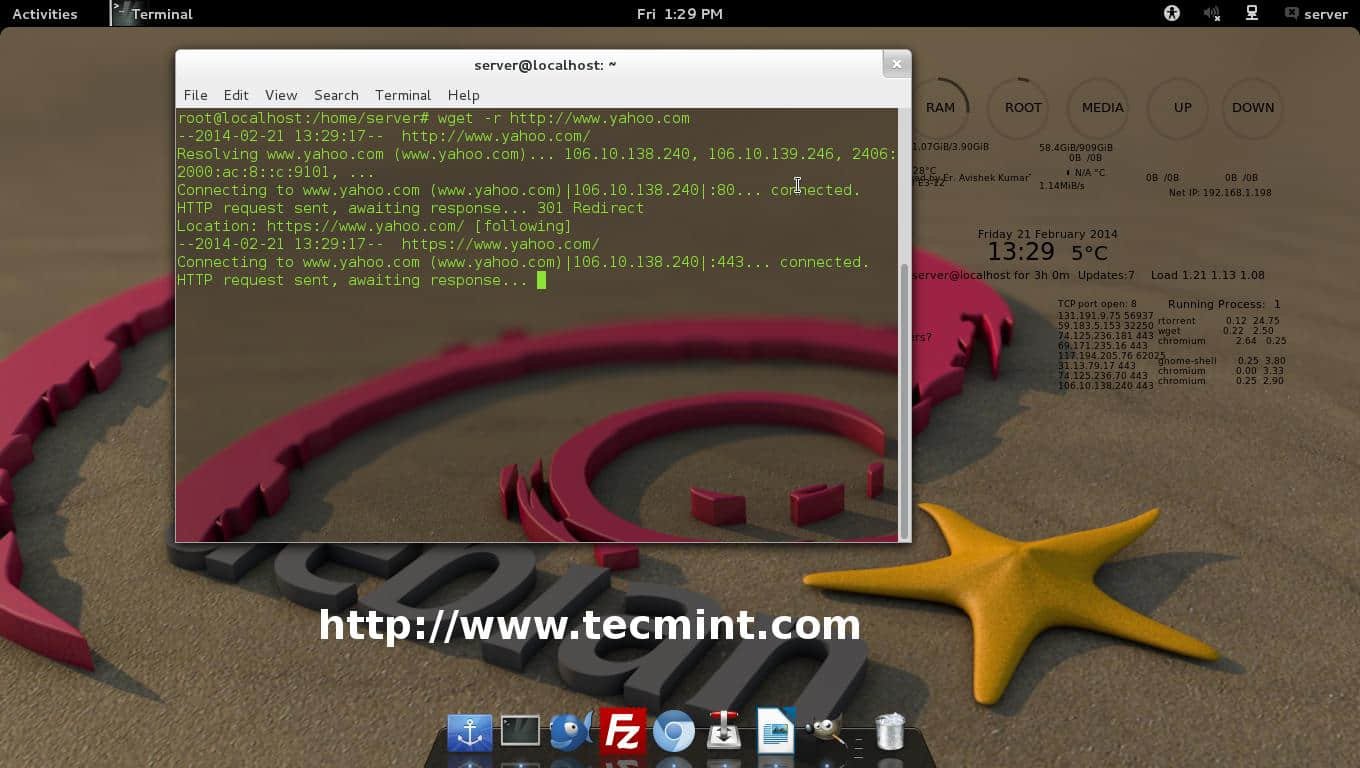
Wget 命令行文件下载
要获取更多wget下载的例子,可以阅读我们的文章Wget下载命令例子。
3. cURL
cURL是在多种协议上传输数据的命令行工具。cURL是支持FTP, HTTP, FTPS, TFTP, TELNET, IMAP, POP3等协议的客户端应用。cURL是一个不同于wget 的简单下载器,和其它的相比,它支持LDAP,POP3。cURL也很好的支持代理下载,暂停下载以及恢复下载。
安装cURL
在软件仓库或者已安装软件中,cURL在大部分发行版中默认是可用的。如果没有安装,运行apt或者yum从软件仓库中获取需要的安装包。
# apt-get install curl (基于 APT 的系统)
# yum install curl (基于 YUM 的系统)
cURL的基本使用方法
# curl www.tecmint.com
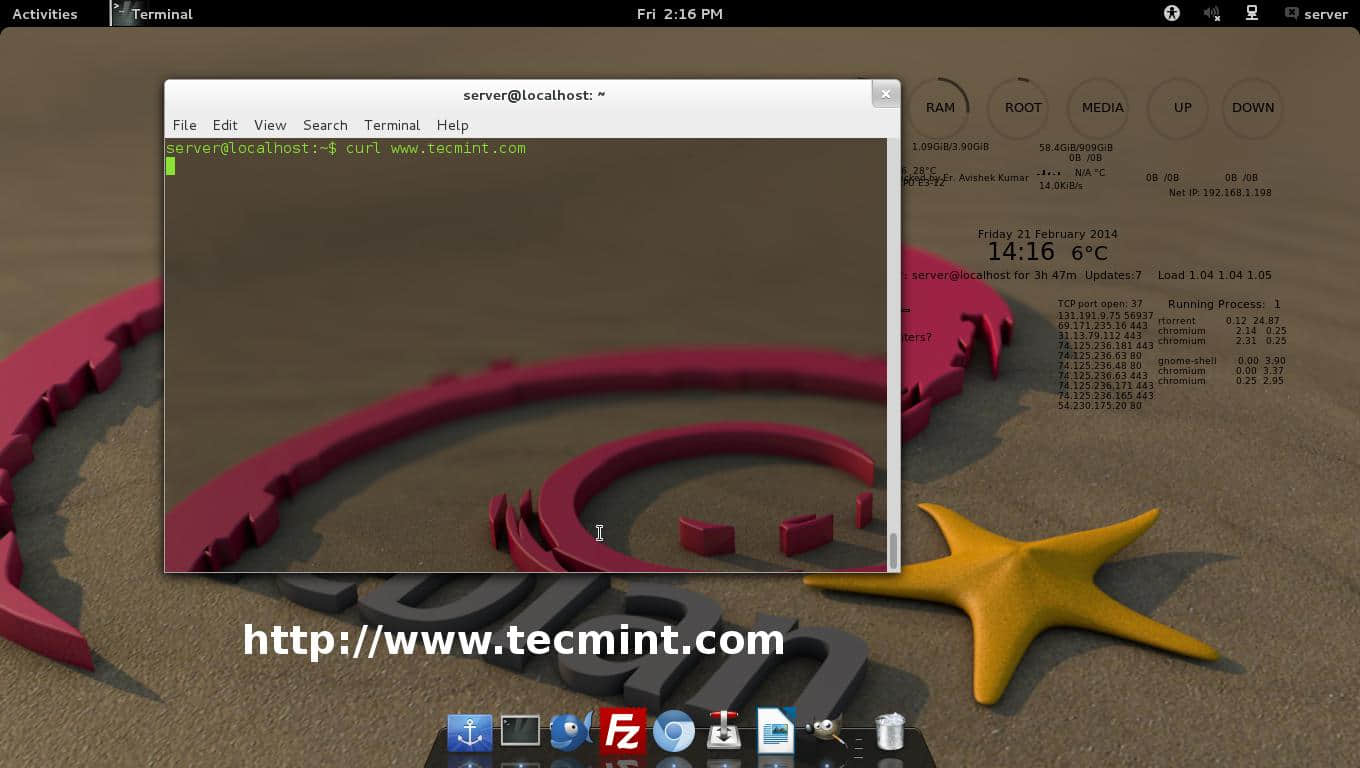
Curl 下载
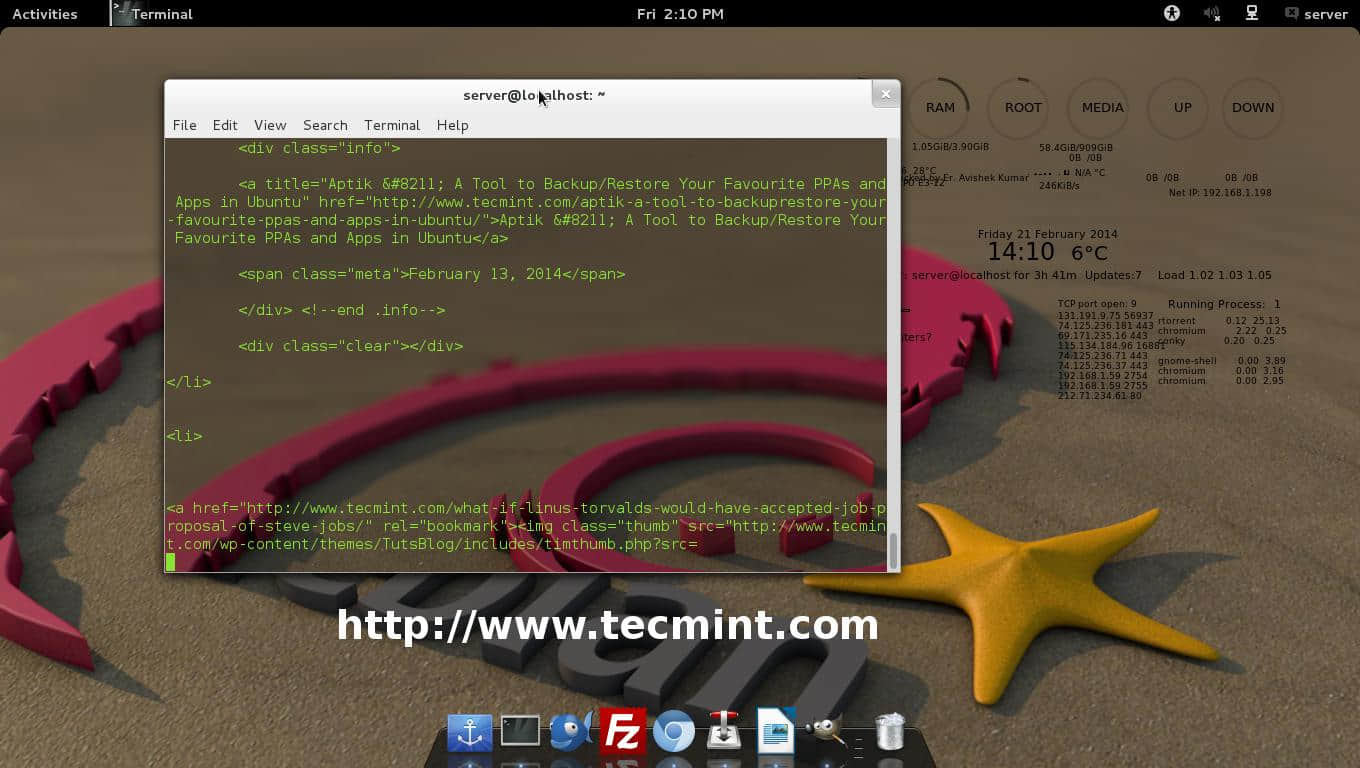
Curl 下载
4. w3m
W3m是GPL协议下发布的基于文本的web浏览器。W3m支持表格,帧,颜色,SSL连接以及内联图像。W3m以快速浏览而出名。
安装w3m
W3m在大部分Linux发行版中也是默认可用的。如果不可用的话可以用apt或者yum获取需要的安装包。
# apt-get install w3m (基于 APT 的系统)
# yum install w3m (基于 YUM 的系统)
w3m的基本使用方法
# w3m www.tecmint.com
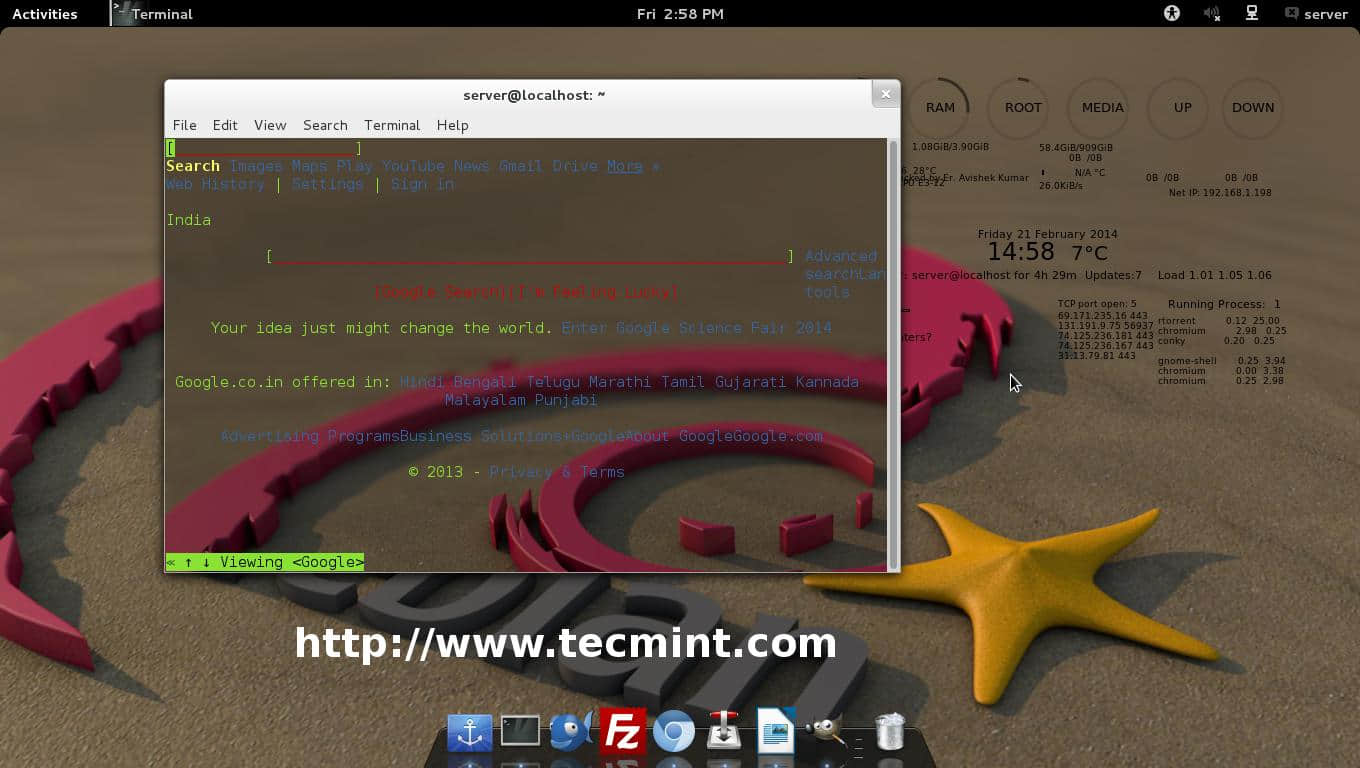
基于文本的web浏览器w3m
5. Elinks
Elinks是基于文本的免费浏览器,用于Unix及基于Unix的系统。Elinks支持 HTTP,HTTP Cookies以及支持浏览Perl和Ruby脚本(LCTT 译注:应该是指 CGI)。也很好的支持选项卡浏览。最棒的是它支持鼠标、彩色以及支持一系列的协议,例如HTTP, FTP, SMB, Ipv4 和 Ipv6。
安装Elinks
Elinks在大部分Linux发行版上是默认可用的。如果不是的话,可以通过apt或者yum安装。
# apt-get install elinks (基于 APT 的系统)
# yum install elinks (基于 YUM 的系统)
Elinks的基本使用方法
# elinks www.tecmint.com
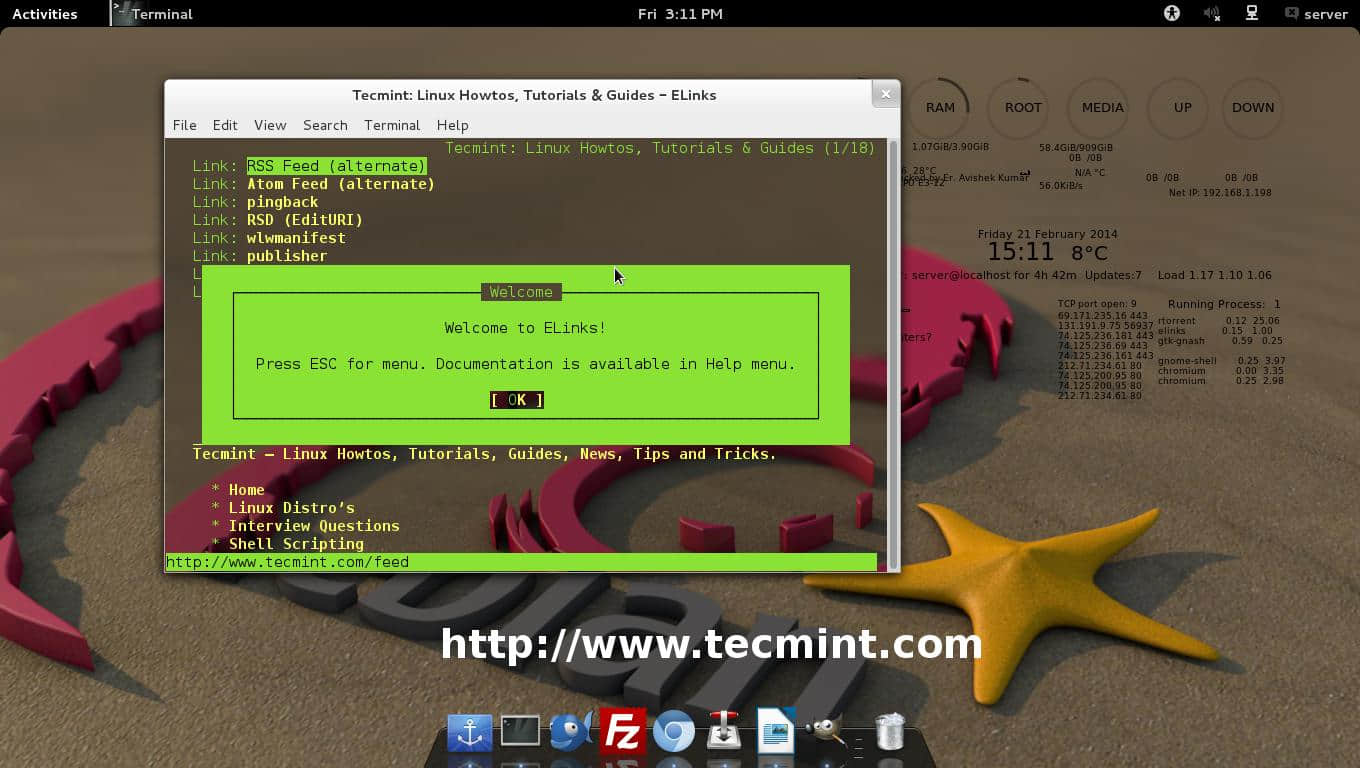
Elinks命令行浏览互联网
就是这些了。有你们喜欢读的有趣的文章,我会再次来到这里。到那时尽请关注并保持和Tecmint的联系,别忘了在评论部分给我们你的宝贵的反馈。
via: http://www.tecmint.com/linux-command-line-tools-for-downloading-files/
作者:Avishek Kumar 译者:ictlyh 校对:wxy
本文由 LCTT 原创翻译,Linux中国 荣誉推出